Bu makale, en yaygın yazdırma sorunlarından bazılarına yanıtlar almanıza yardımcı olur. Bu sorunlar, Publisher'da bir sayfa ile bir kağıt sayfası arasındaki fark, bir kağıda birden çok sayfa veya birden çok kopya yazdırma arasındaki farkları ve sayfaların sayfaya nasıl hizalı hale getirmekle ilgili olduğunu gösterir.
Ne yapmak istiyorsunuz?
Learn the difference between pages, papers, and copies
Publisher'da sayfa boyutu yayınınızın alanına başvurur. Kağıt boyutu veya kağıt boyutu, yazdırma için kullandığınız kağıdın boyutudur. Bu, tek bir kağıda birden çok sayfayı veya tek bir sayfanın birden çok kopyasını yazdırabileceğiniz anlamına gelir. Aşağıdaki çizimde, bir kağıda yazdırılan birden çok ayrı sayfa gösterilmektedir.
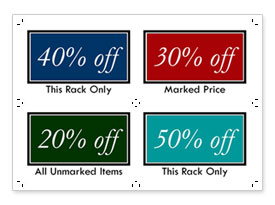
Print multiple pages on a sheet
Yayınınızda birden çok sayfa varsa, bunları her kağıda yazdırmayı seçebilirsiniz:
Not: Bu seçenek yalnızca yayın sayfası boyutu tek bir kağıda birden fazla sayfanın sığabileceği kadar küçük olduğunda kullanılabilir.
-
Dosya > Yazdır'a tıklayın.
-
Ayarlar'ın altında Sayfa başına bir sayfa'ya tıklayın ve listeden Sayfa başına birden çok sayfa'yı seçin.
-
Yazdır’a tıklayın.
İpucu: Bir üreticinin ürününe veya daha pahalı bir kağıda yazdırmadan önce yayınınızın beklediğiniz gibi yazdırıldığını doğrulamak için test sayfasını düz kağıda yazdırın.
Print multiple copies on a sheet
Kartvizit yayınınız olduğunu varsayalım. Sayfa başına birden çok kopya'yı seçerek, aynı kartın 10 kopyasını bir kağıda yazdırmayı seçebilirsiniz.
-
Yazdırmak istediğiniz yayını (etiket yayını gibi) açın.
-
Dosya > Yazdır'a tıklayın.
-
Ayarlar'ın altında Sayfa başına bir sayfa'ya tıklayın ve listeden Sayfa başına birden çok kopya'yı seçin.
-
Her sayfanın Kopyaları kutusunda istediğiniz kopya sayısını seçin.
İpucu: Belirli bir üreticinin ürününe (örneğin, bir etiket sayfası) yazdırmak istiyorsanız, yayınınızın ürüne düzgün şekilde hizalanacağından emin olmak için boş bir kağıda yazdırmayı deneyin.
Sayfaya daha fazla sığdır
Çıktınızı bir üreticinin ürününe hizalamaya çalışmıyorsanız, yan ve üst kenar boşluklarını ve yatay ve dikey boşlukları ayarlayarak yayınınızın tek bir kağıda sığabilecek kopya sayısını artırabilir veya azaltabilirsiniz.
Yazdırma kenar boşluklarını ve yatay ve dikey boşlukları değiştirmek için aşağıdakileri yapın:
-
Dosya > Yazdır'a tıklayın.
-
Under Settings, click One page per sheet, and then choose Multiple copies per sheet in the list.
-
Düzen Seçenekleri'ne tıklayın ve kenar boşluklarını ve boşlukları ayarlayın.
Kağıt boyutları
Ayrıca, farklı boyutta bir kağıt veya sayfa kullanarak her bir sayfaya yazdırılan kopya sayısını değiştirebilirsiniz. Bir kağıda birden çok kopya yazdırmak için, yayın sayfası boyutu kağıt boyutundan daha küçük olmalıdır. Örneğin, sayfanızın iki kopyasını her bir kağıda yazdırmak için sayfa boyutunuz, sayfa boyutunun yarısından büyük olmamalıdır.
Yazdırmayı planladığınız kağıdın boyutunu değiştirmek için aşağıdakileri yapın:
-
Dosya > Yazdır'a tıklayın.
-
Ayarlar'ın altında istediğiniz kağıt boyutunu seçin.
-
Sayfa başına bir sayfa'ya tıklayın ve listeden Sayfa başına birden çok kopya'yı seçin.
-
Select the number of copies that you want in the Copies of each page box.
Not: Yazıcınız özel kağıt boyutlarını destekliyorsa, Yazıcı Özellikleri'ne tıkladıktan sonra özel bir kağıt boyutu belirtebilirsiniz. Özel kağıt boyutları eklemeye yönelik özel yönergeler için yazıcınızın el kitabına başvurun.
Align your publications
Yayınları bir kağıda veya etiketler veya kartvizitler gibi belirli bir üreticinin ürününe yazdırdığınızda, yayınınızı tam olarak istediğiniz yere yazdırılacak şekilde hizalayabilirsiniz.
Yayını belirli bir üreticinin ürününe hizalamayı kolaylaştırmak için kırpma işaretleri açın. Yayımınızı sayfa üzerinde hizaladıktan sonra kırpma işaretlerini devre dışı bırakabilirsiniz. Kırpma işaretleri hakkında daha fazla bilgi için bkz. Publisher'da kırpma işaretleri ekleme ve yazdırma.
Yazdırma ayarlarında yazdırma seçeneklerini ayarlayarak, yayınınızın bir kağıda yazdırılacağı yeri belirtebilirsiniz. Örneğin, Üst kenar boşluğunu1,0 olarak değiştirerek yayını kağıt sayfasının üstünden bir inç yazdırmaya başlamaya zorlayabilirsiniz.
Çıktının kağıt sayfasını daha iyi doldurması için Yatay veDikey boşluğu artırarak yayın kopyaları veya sayfalar arasında daha fazla boşluk da oluşturabilirsiniz.
Yazdırma seçeneklerini konum seçmek için ayarlama
-
Kartvizit gibi, yazdırmak istediğiniz kağıt boyutundan daha küçük bir yayın oluşturun veya açın.
-
Dosya > Yazdır'a tıklayın.
-
Under Settings, click One page per sheet, and then choose Multiple copies per sheet in the list.
Sayfada olmasını istediğiniz sayı kopyalarını (yalnızca 1 olsa bile) her sayfanın Kopyaları kutusuna girin.
-
Düzen Seçenekleri'ne tıklayın ve sayfada yazdırmaya başlamak istediğiniz satırı ve sütunu girin
-
Önizleme penceresinin istediğiniz konum ve kopya sayısını görüntülemesi için Yan kenar boşluğu, Üst kenar boşluğu, Yatay boşluk ve Dikey boşluk ölçümlerini değiştirin.
İpucu: Belirli bir üreticinin ürününe yazdırmak istiyorsanız, yayınınızın istediğiniz ürüne yazdırılacağından emin olmak için önce boş bir sayfaya yazdırmayı deneyin.










